Kako postaviti Googleovu provjeru autentičnosti u dva koraka
Događa se da korisnici moraju konfigurirati dodatne sigurnosne mjere na svom računu. Uostalom, ako napadač uspije dobiti vašu zaporku, to će imati vrlo ozbiljne posljedice - haker će moći slati viruse, podatke o neželjenom sadržaju s vašeg lica, a također dobiti pristup drugim web-lokacijama koje upotrebljavate. Autentikacija u Googleu u dva koraka dodatan je način za zaštitu vaših podataka od hakera.
sadržaj
Instalirajte autentifikaciju u dva koraka
Autentifikacija u dva koraka je sljedeća: određena metoda provjere povezana je s vašim Google računom, pa ako pokušate probiti, haker neće moći dobiti puni pristup vašem računu.
- Krenite dalje Početna stranica za postavljanje autentičnosti u Googleu u dva koraka.
- Spuštamo se na dno stranice, pronađite plavi gumb "Prilagodi" i kliknite na njega.
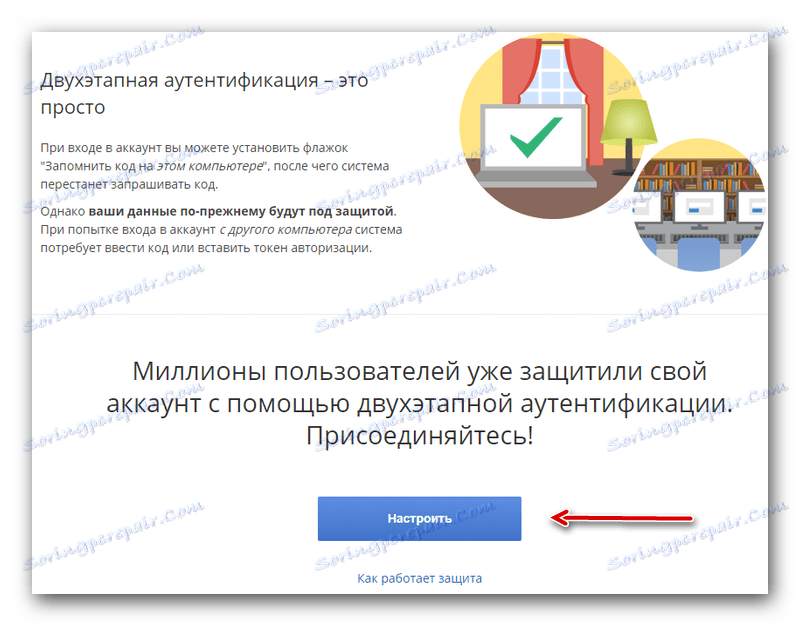
- Potvrđujemo našu odluku o omogućavanju ove funkcije pomoću gumba "Nastavi" .
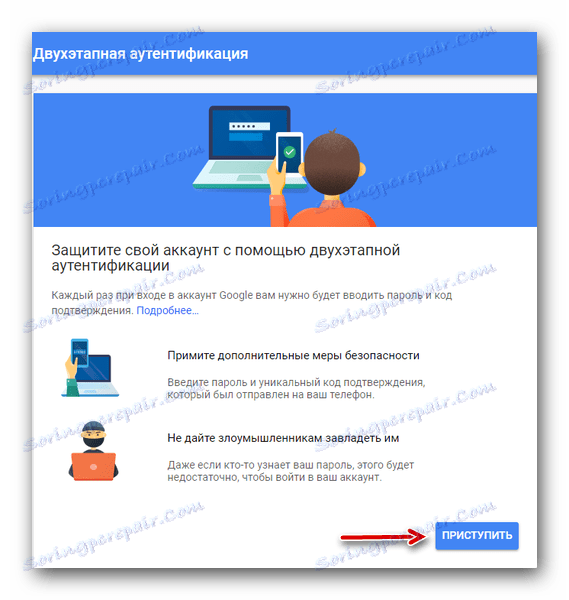
- Prijavljujemo se na vaš Google račun, što zahtijeva postavljanje autentifikacije u dva koraka.
- U prvoj fazi morate odabrati trenutačnu zemlju prebivališta i dodati svoj telefonski broj u vidljivu liniju. Ispod - odaberite kako želimo potvrditi unos - pomoću SMS-a ili putem glasovnog poziva.
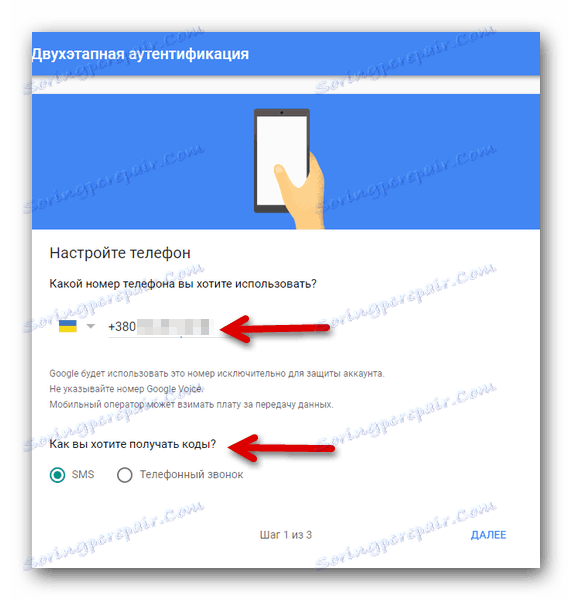
- U drugoj fazi, kôd dolazi na navedeni telefonski broj, koji se mora upisati u odgovarajuću liniju.
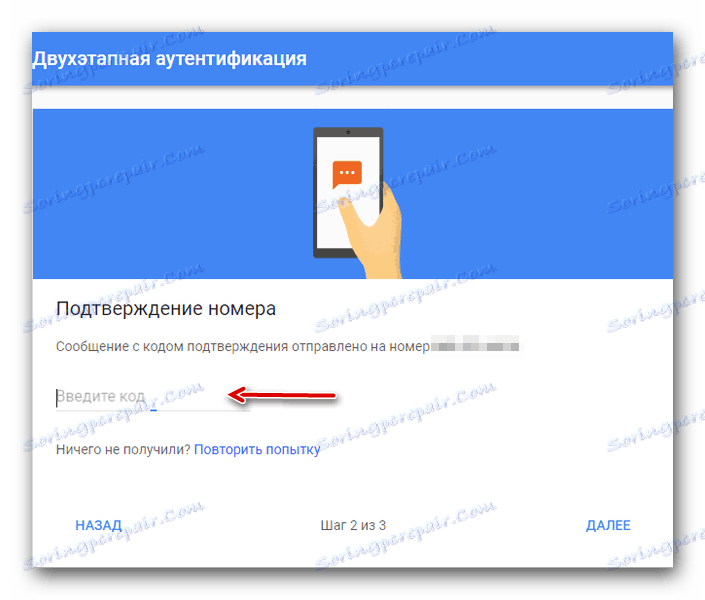
- U trećoj fazi potvrđujemo uključivanje zaštite pomoću gumba "Omogući" .
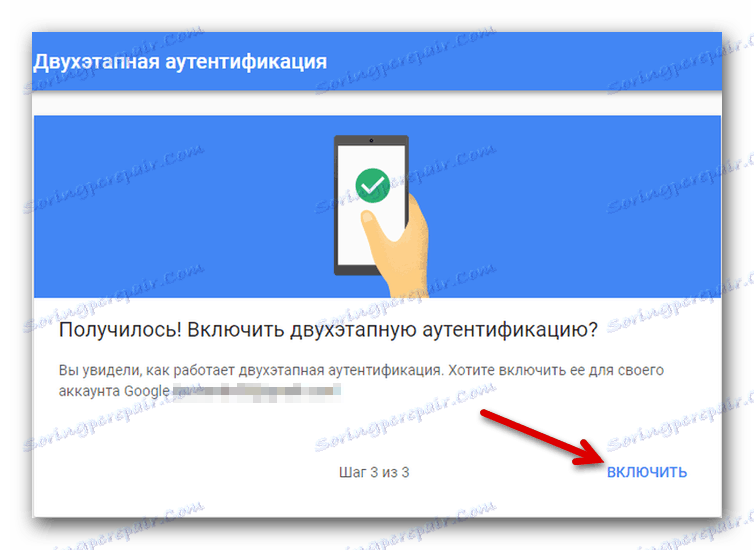
Možete saznati uključite li ovu značajku zaštite na sljedećem zaslonu. 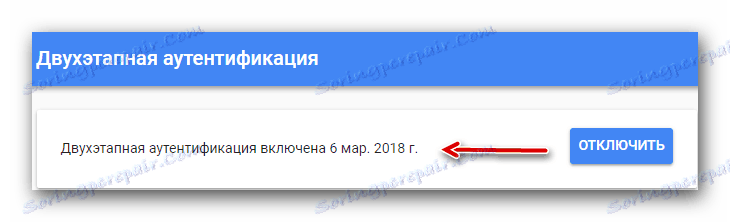
Nakon izvršenih radnji, svaki put kad se prijavite na svoj račun, sustav će zatražiti kod koji će biti poslan na navedeni telefonski broj. Valja napomenuti da je nakon uspostave zaštite moguće konfigurirati dodatne vrste provjere.
Alternativne metode provjere autentičnosti
Sustav vam omogućuje da konfigurirate druge, dodatne vrste autentifikacije koje se mogu koristiti umjesto uobičajene potvrde pomoću koda.
Metoda 1: Obavijest
Prilikom odabira ove vrste potvrde, kada se pokušate prijaviti na navedeni telefonski broj, primit ćete obavijest od Googleove usluge.
- Krenite dalje odgovarajuću stranicu Googleu o postavljanju autentičnosti u dva koraka za uređaje.
- Potvrđujemo našu odluku o omogućavanju ove funkcije pomoću gumba "Nastavi" .
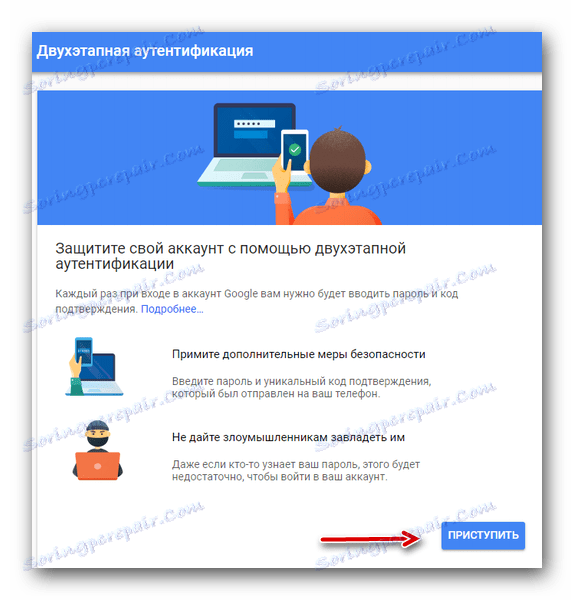
- Prijavljujemo se na vaš Google račun, što zahtijeva postavljanje autentifikacije u dva koraka.
- Provjerite je li sustav pravilno prepoznao uređaj prijavljen na vaš Google račun. Ako se traženi uređaj ne pronađe - kliknite na "Vaš uređaj nije na popisu" i slijedite upute. Nakon toga pošaljite obavijest pomoću gumba "Pošalji obavijest" .
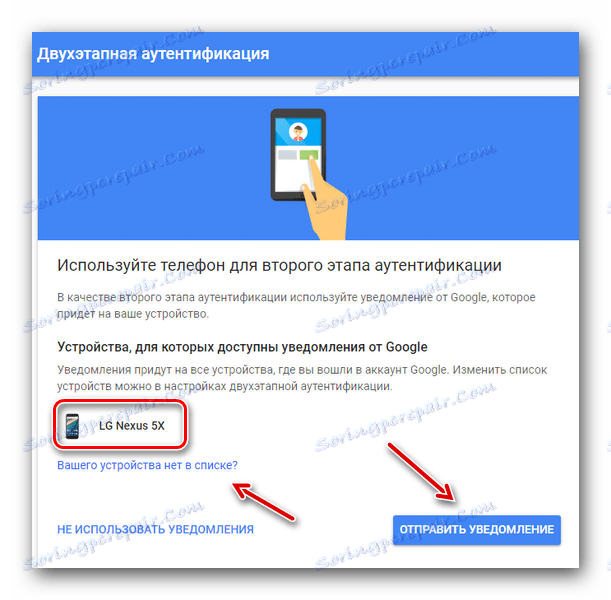
- Na pametnom telefonu kliknite "Da" kako biste potvrdili ulaz na svoj račun.
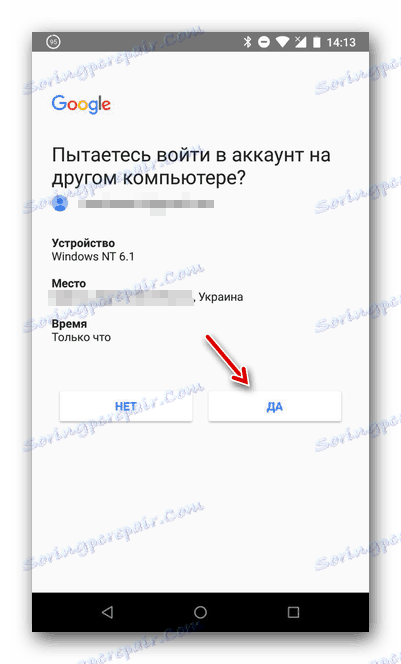
Nakon gore navedenog, moći ćete se prijaviti na svoj račun pritiskom na jednu tipku putem slanja obavijesti.
Način 2: Sigurnosni kodovi
Jednokratni kodovi pomoći će vam ako nemate pristup telefonu. Ovom prilikom sustav nudi 10 različitih brojeva, zahvaljujući kojoj se uvijek možete prijaviti na svoj račun.
- Uključujemo vaš račun Googleova stranica za provjeru autentičnosti u dva koraka.
- Pronađite odjeljak "Sigurnosni kodovi" , kliknite "Prikaži kodove" .
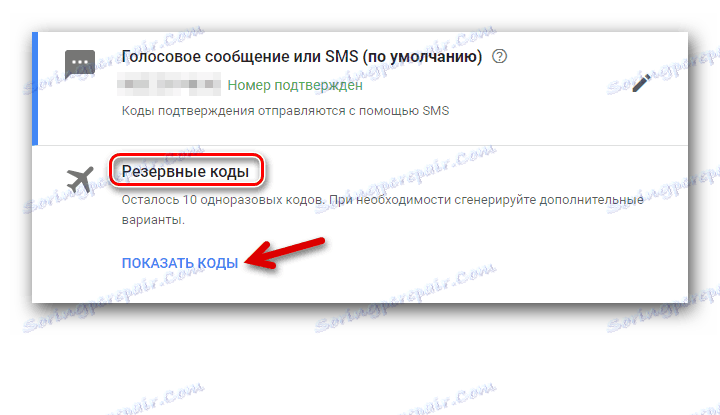
- Prikazat će se popis već registriranih kodova koji će se koristiti za prijavu na vaš račun. Po želji, mogu se tiskati.
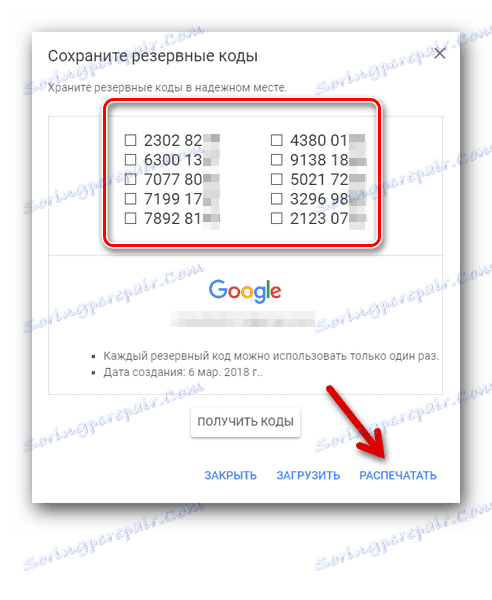
Treća metoda: Google autentifikator
primjena Google Autentifikator mogu kreirati kodove za prijavu na različitim mjestima čak i bez internetske veze.
- Uključujemo vaš račun Googleova stranica za provjeru autentičnosti u dva koraka.
- Pronađite odjeljak "Aplikacija autentifikatora" , kliknite "Izradi" .
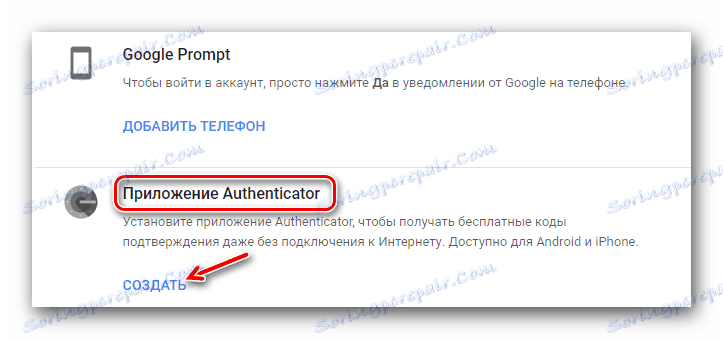
- Odaberite vrstu telefona - Android ili iPhone.
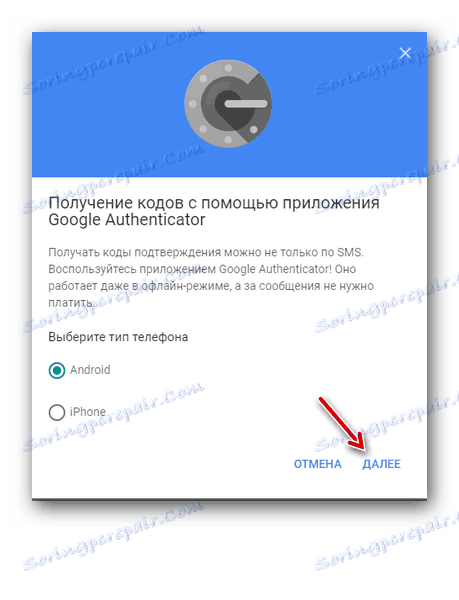
- Skočni prozor prikazuje potez koji treba skenirati pomoću aplikacije Google Autentifikator.
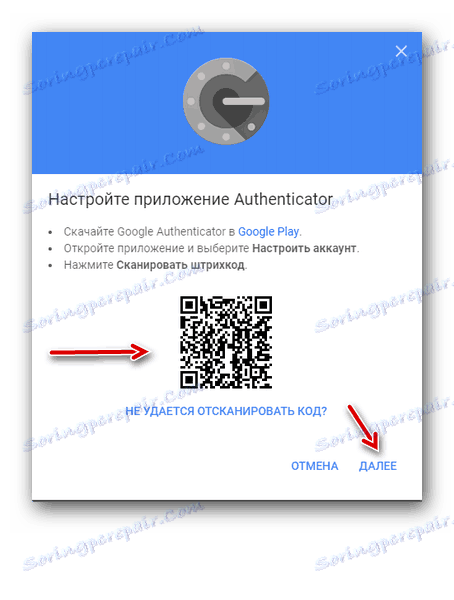
- Idite na autentifikator, kliknite gumb "Dodaj" pri dnu zaslona.
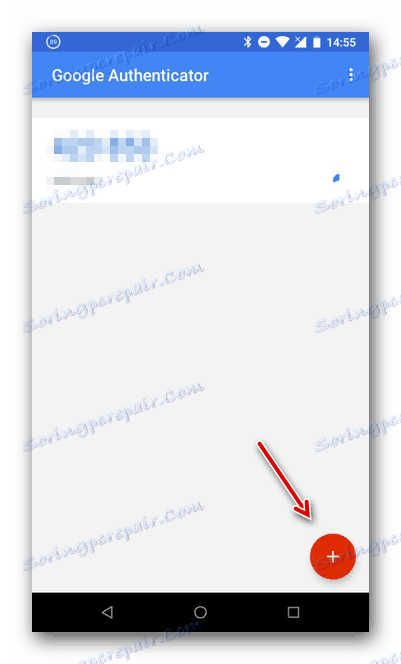
- Odaberite stavku "Scan Barcode" . Telefonsku kameru dovezemo na barkod na zaslonu računala.
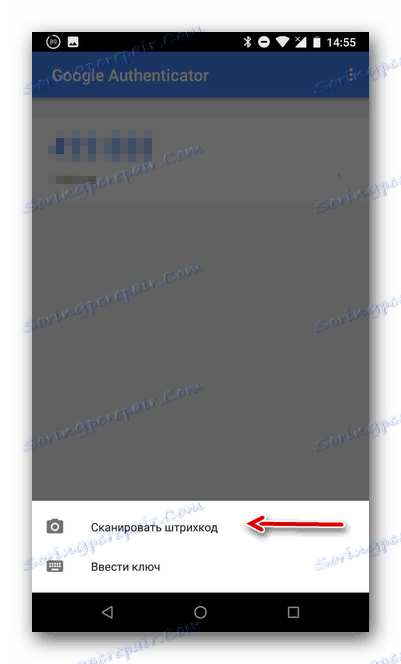
- Aplikacija će dodati šesteroznamenkasti kôd, koji će se u budućnosti koristiti za prijavu na račun.
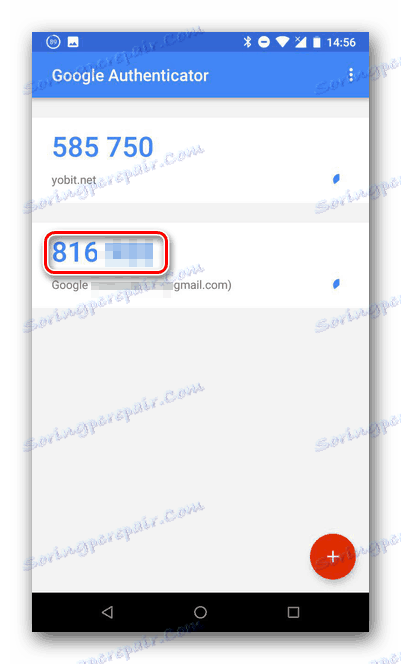
- Unesite generirani kôd na računalu, a zatim kliknite "Potvrdi" .
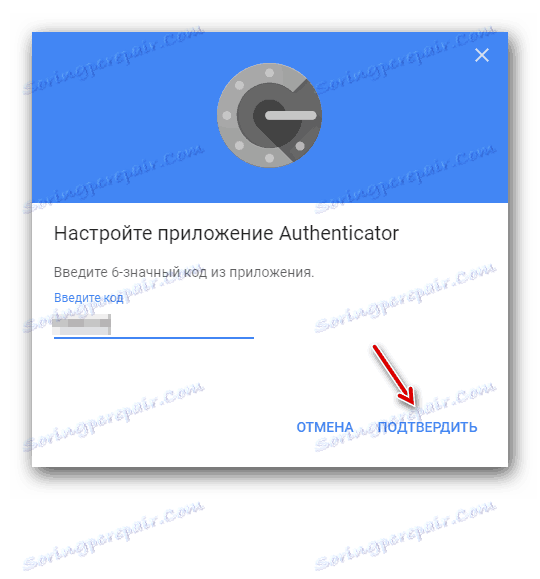
Dakle, da biste se prijavili na svoj Google račun, potreban vam je šesteroznamenkasti kôd koji je već zabilježen u mobilnoj aplikaciji.
Metoda 4: Dodatni broj
Možete pridružiti drugi telefonski broj na svoj račun na kojem, u tom slučaju, možete vidjeti kod za potvrdu.
- Uključujemo vaš račun Googleova stranica za provjeru autentičnosti u dva koraka.
- Pronaći smo odjeljak "Telefonski broj za sigurnosno kopiranje" , kliknite "Dodaj telefon" .
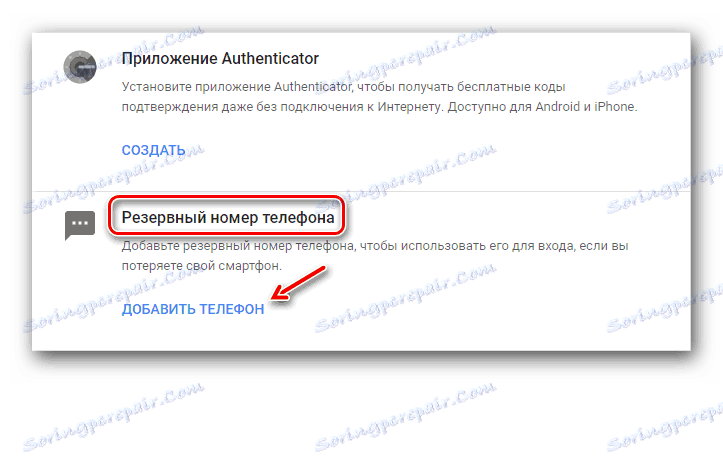
- Unesite željeni broj telefona, odaberite SMS ili glasovni poziv, potvrdite.
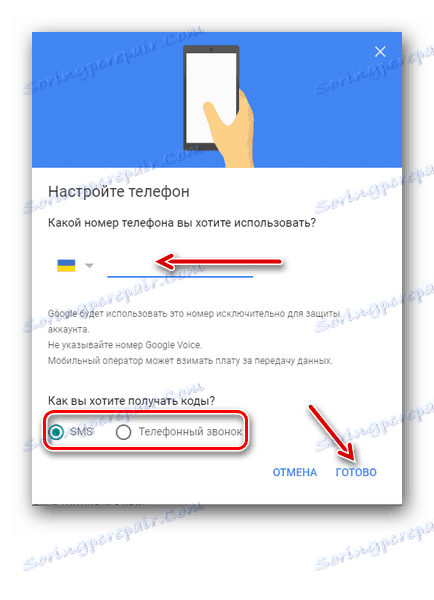
5. metoda: elektronički ključ
Hardverski elektronički ključ je poseban uređaj koji je spojen izravno na računalo. To može biti korisno ako se namjeravate prijaviti na račun na računalu na kojem se prethodno nije prijavio.
- Uključujemo vaš račun Googleova stranica za provjeru autentičnosti u dva koraka.
- Pronađite odjeljak "Elektronički ključ" i kliknite "Dodaj elektronički ključ".
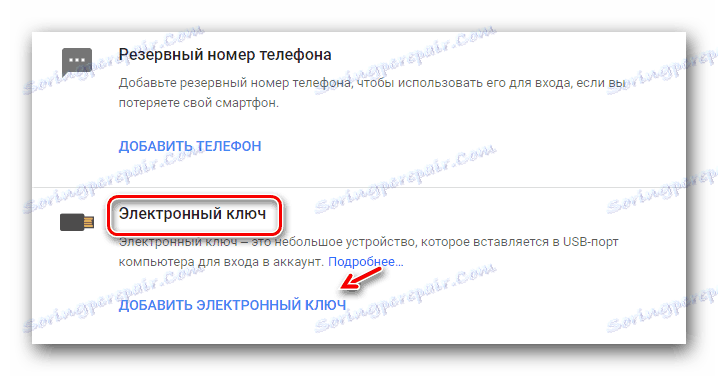
- Slijedite upute, registrirajte ključ u sustavu.
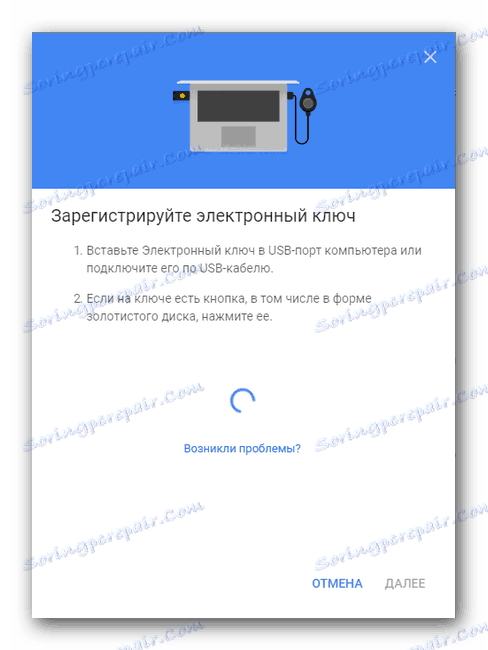
Prilikom odabira ove metode potvrde i pri pokušaju prijave na račun postoje dvije mogućnosti za razvoj događaja:
- Ako elektronički ključ ima poseban gumb, a nakon što treperi, morate ga kliknuti.
- Ako nema elektronskog ključa, taj se elektronički ključ treba ukloniti i ponovno priključiti svaki put kad ulazi.
Na taj su način omogućene različite prijave pomoću autentifikacije u dva koraka. Ako želite, Google vam omogućuje da optimizirate mnoge druge postavke računa koji nisu vezani uz sigurnost.
Više detalja: Kako postaviti Google račun
Nadamo se da vam je ovaj članak pomogao, a sada znate upotrebljavati autorizaciju u dva koraka na Googleu.